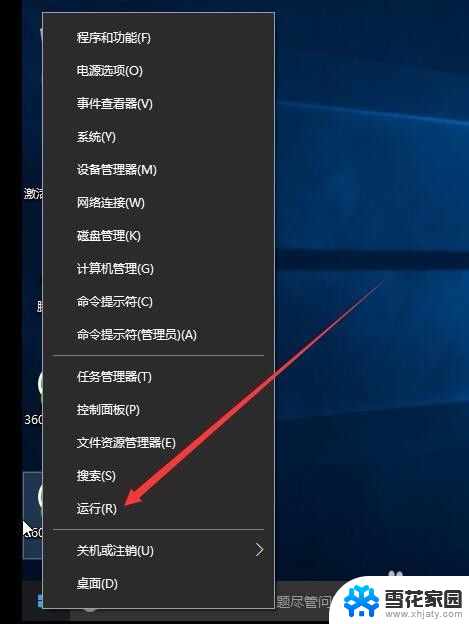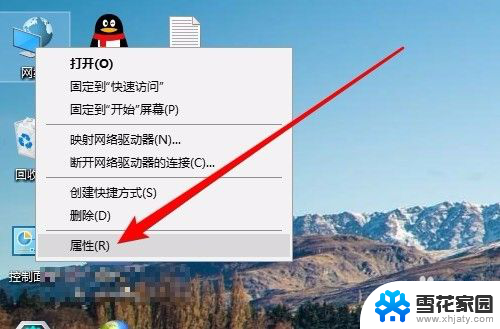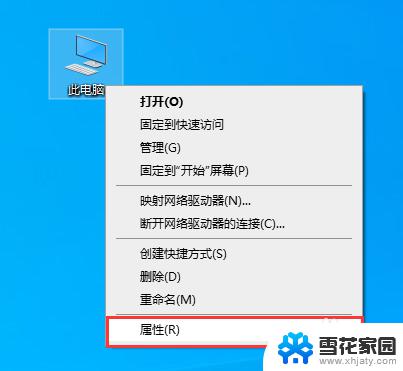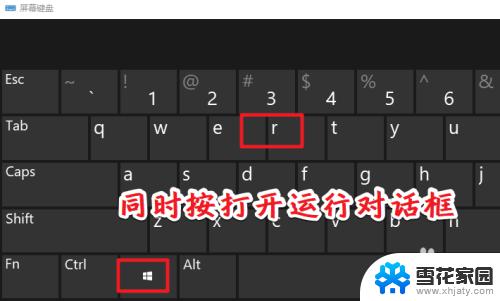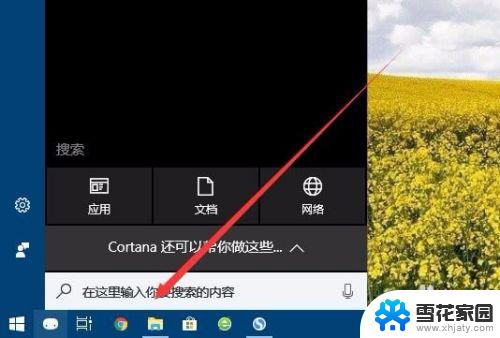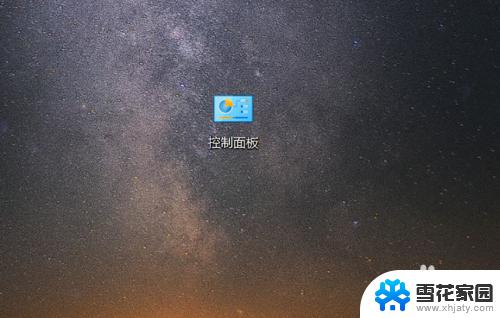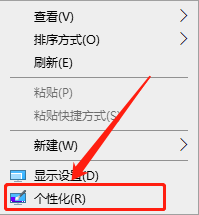windows10如何查找网上邻居 Win10网上邻居图标在哪里
在使用Windows 10操作系统时,我们经常需要查找网上邻居来共享文件和资源,对于一些新手来说,可能不清楚该如何找到网上邻居的图标。在Windows 10中,网上邻居图标的位置可能会让人有些困惑。不过不用担心我们来为大家解答这个问题。接下来我们将介绍如何在Windows 10中查找网上邻居的图标,方便您进行文件共享和资源访问。
操作方法:
1.在Windows10桌面,右键点击左下角的开始按钮。在弹出菜单中选择“设置”菜单项。
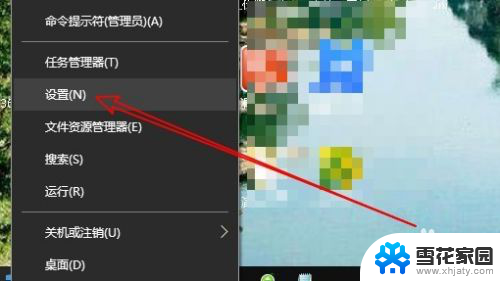
2.在打开的Windows设置窗口中,点击“个性化”图标。
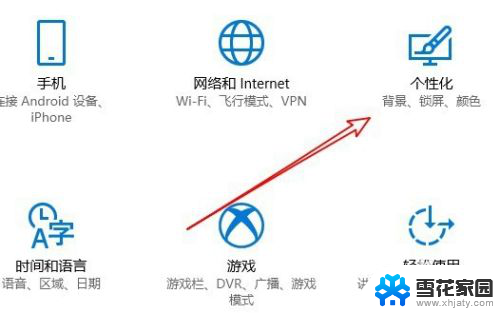
3.在打开的个性化设置窗口中,点击左侧边栏的“主题”选项卡。
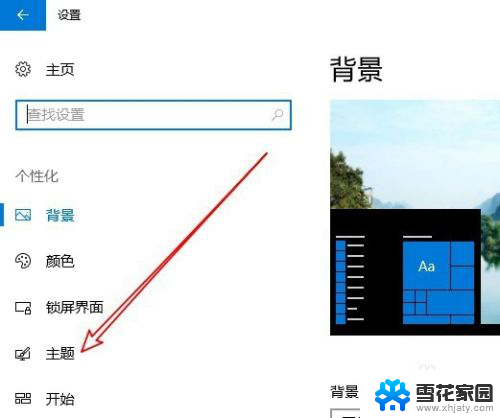
4.在右侧新打开的窗口中找到“相关设置”中的桌面图标设置快捷链接。
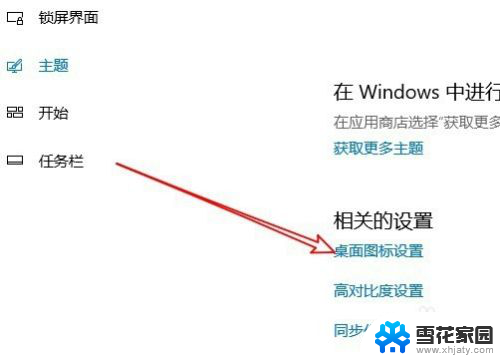
5.这时就会打开桌面图标设置窗口,在这里选中“网上邻居”选项前面的复选框即可。
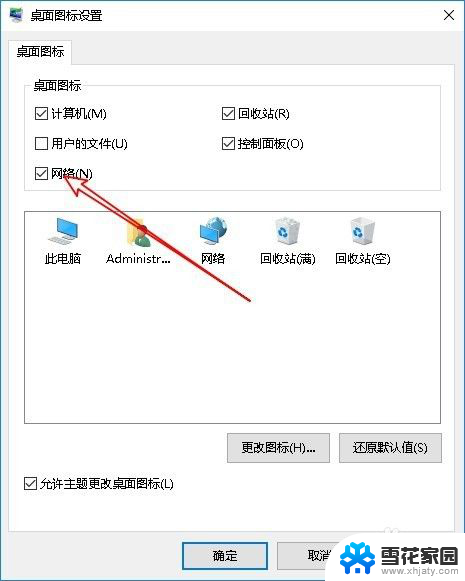
6.这样桌面上就多了一个“网络”的图标,这就是以前系统的网上邻居哦
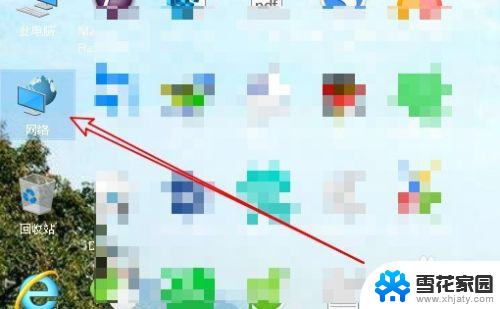
7.双击网络后,在打开的窗口中就可以看到共享的设备或是共享的文件了。
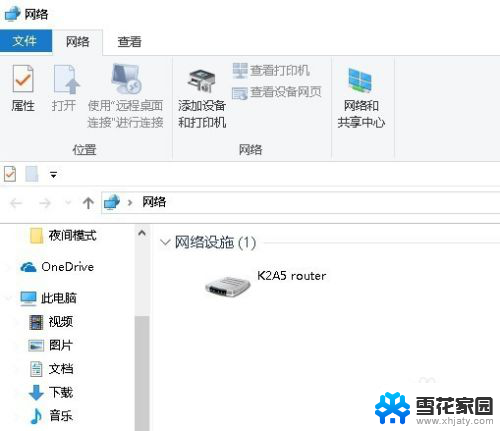
以上就是如何在Windows 10中查找网络邻居的全部内容,如果您仍有疑问,请参考本文中的步骤进行操作,希望这篇文章对您有所帮助。